
Ajuda do QuickTime Player
O QuickTime Player dá-lhe as boas-vindas
Reproduza ficheiros de vídeo e áudio e crie e edite os seus próprios filmes, incluindo gravações de ecrã e gravações apenas de áudio.
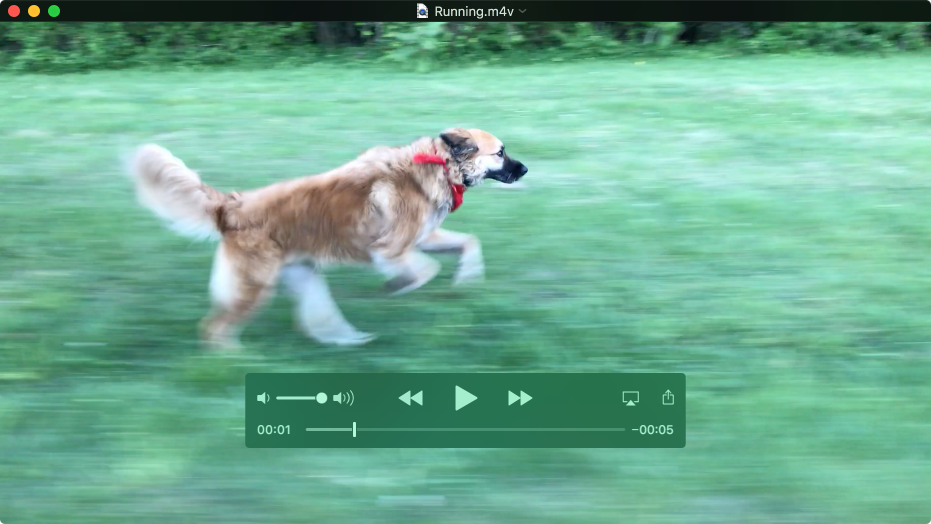
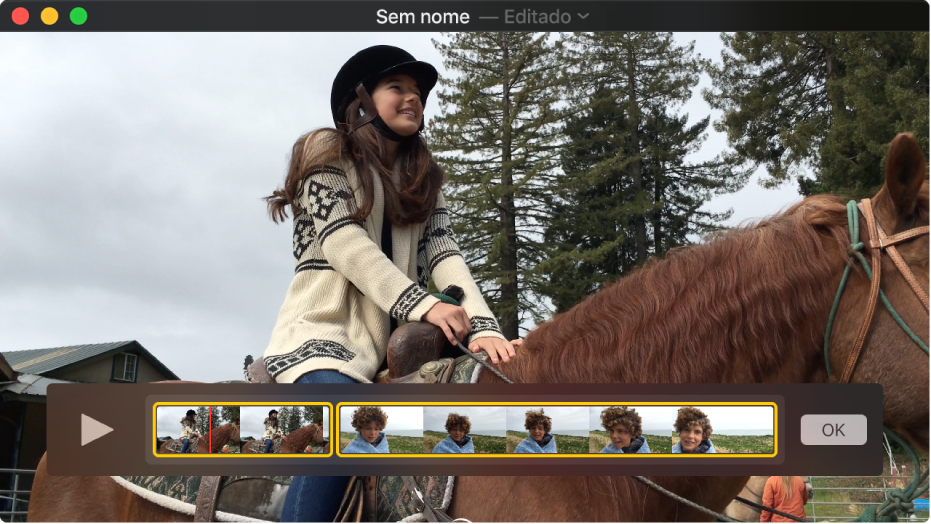
Editar um filme
Pretende editar rapidamente um filme? O QuickTime Player permite-lhe realizar edições comuns de filmes, tais como encurtar, reorganizar e rodar. Também é possível dividir um filme em vários clips e manipular cada um individualmente. Para começar, selecione Visualização > Mostrar clips e, em seguida, use os comandos no menu Edição para ajustar o seu filme.
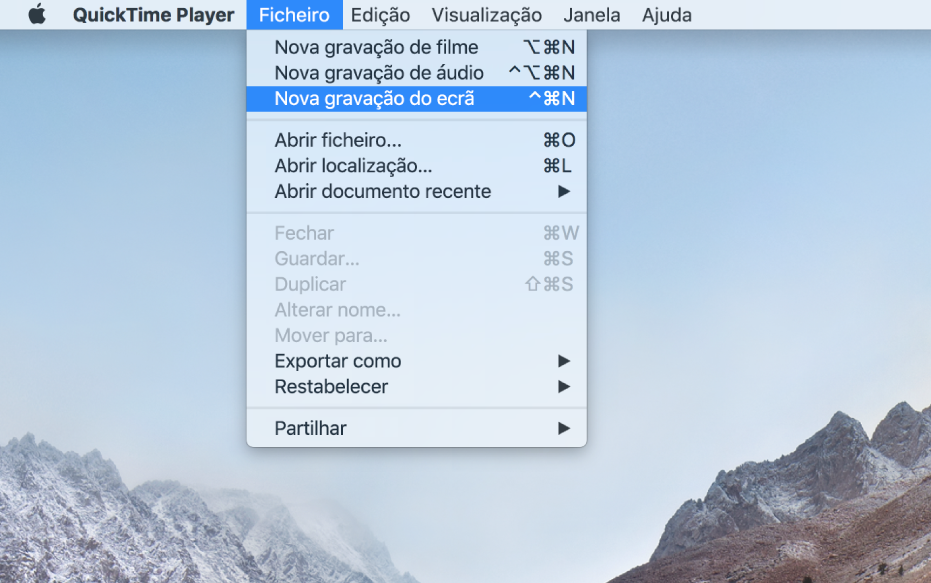
Gravar o ecrã do Mac
Necessita de uma maneira rápida de mostrar a alguém como fazer algo num Mac ou talvez mostrar a outra pessoa o que está a ver no ecrã? Crie uma gravação do ecrã completo ou selecione apenas uma parte. Para começar, selecione Ficheiro > Nova gravação do ecrã.
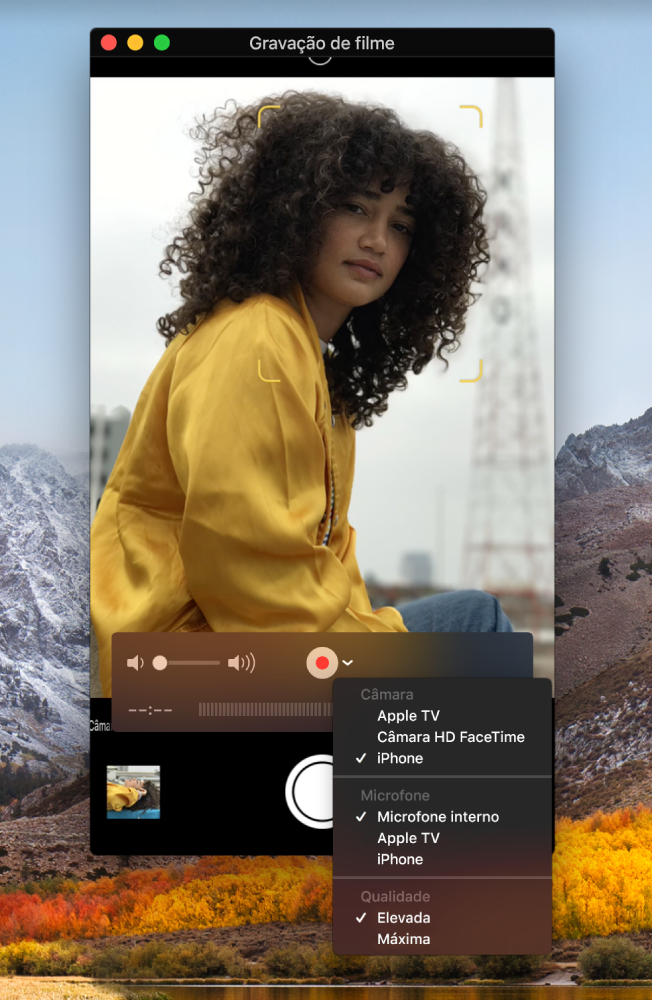
Capture o ecrã do seu iPhone, iPad ou iPod
Capture exatamente o que está a ver no seu dispositivo iOS e guarde-o como um ficheiro de filme no seu Mac. Pode querer gabar-se de obter uma pontuação elevada num jogo ou usar a câmara no seu dispositivo para gravar um filme. Basta ligar o seu dispositivo ao Mac, selecionar Ficheiro > Nova gravação de filme e, em seguida, selecionar o seu dispositivo.
Quer saber mais? Consulte Dividir um filme em clips, Gravar o ecrã ou Gravar um filme.